Содержание
Неосторожное обращение со смартфоном может стать причиной отказа сенсорных кнопок на экране. Особенно актуальна данная проблема для аппаратов, выпущенных год и более тому назад. О том, что делать в непредвиденной ситуации, и как вернуть работоспособность устройству, расскажем в этой статье.
Что такое виртуальные кнопки на смартфоне?
Условные кнопки – это функция, придуманная разработчиками устройств и предназначенная для упрощения работы со смартфоном. Такие клавиши могут полностью заменить физические, и большинство владельцев современных моделей смартфонов отдают предпочтение экранным указателям даже при функционирующих клавишах на корпусе.
Отличие от физических клавиш управления смартфоном – что лучше?

Если говорить о физических кнопках, среди которых регулятор громкости и клавиша включения питания (а в старых моделях еще и символ «Домой»), то эти кнопки принято относить к механическим. Все остальные указатели гаджета являются программными.
Среди программных клавиш в большинстве моделей присутствует 3 вида:
- «Назад». При помощи нее можно возвращаться на предыдущую страницу, пошагово закрывать активные задачи, а также убирать экранную буквенную клавиатуру.
- «Домой». Эта кнопка возвращает пользователя в основное меню или к главному экрану. При этом все приложения остаются в том же состоянии, что и до нажатия.
- «Последние приложения». Эта опция позволяет просмотреть приложения, которые использовались в недавнем прошлом, и вернуться к ним в один клик.
В старых смартфонах может присутствовать 4 и более сенсорных значков на экране. В таком случае один из них – это символ меню.
Однозначного мнения по вопросу, какие кнопки лучше и удобнее (виртуальные или физические) – нет, поэтому выбор всегда остается за владельцем гаджета.
Как подключить/отключить виртуальные кнопки
Чтобы воспользоваться режимом или же отключить его, следует иметь Root-права – доступ, позволяющий вносить изменения в системные папки и файлы Андроида. Если на вашем смартфоне еще нет программы Root Explorer, то скачайте ее из Play-маркета.
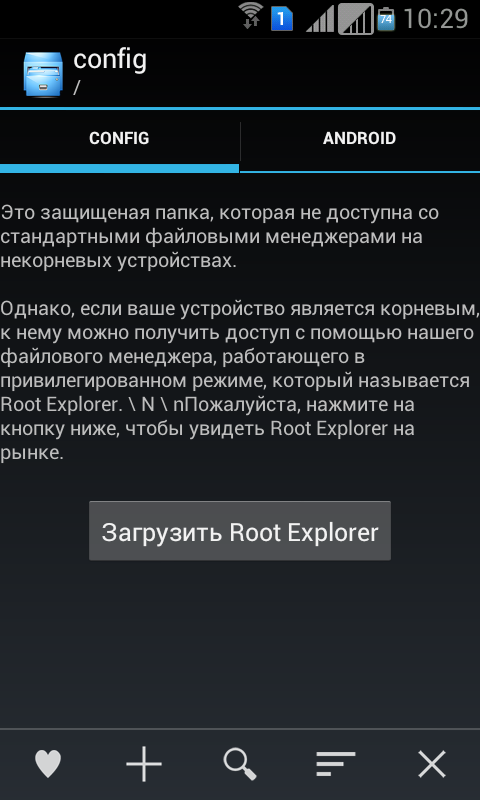
После того, как вам станут доступны особые возможности, установите на свой гаджет одну из программ, позволяющих передать управление экранной клавиатуре.
Наиболее популярным софтом считается Full Screen Toggle. Скачать это приложение можно в магазине программ для Андроида. После успешной установки в меню устройства вы найдете значок, выделенный на фото красным квадратиком.
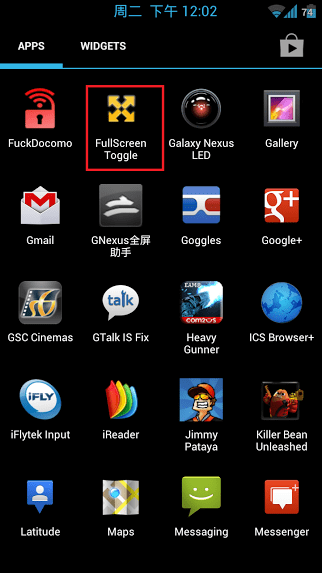
При однократном нажатии на этот символ на экране появится следующая заставка:
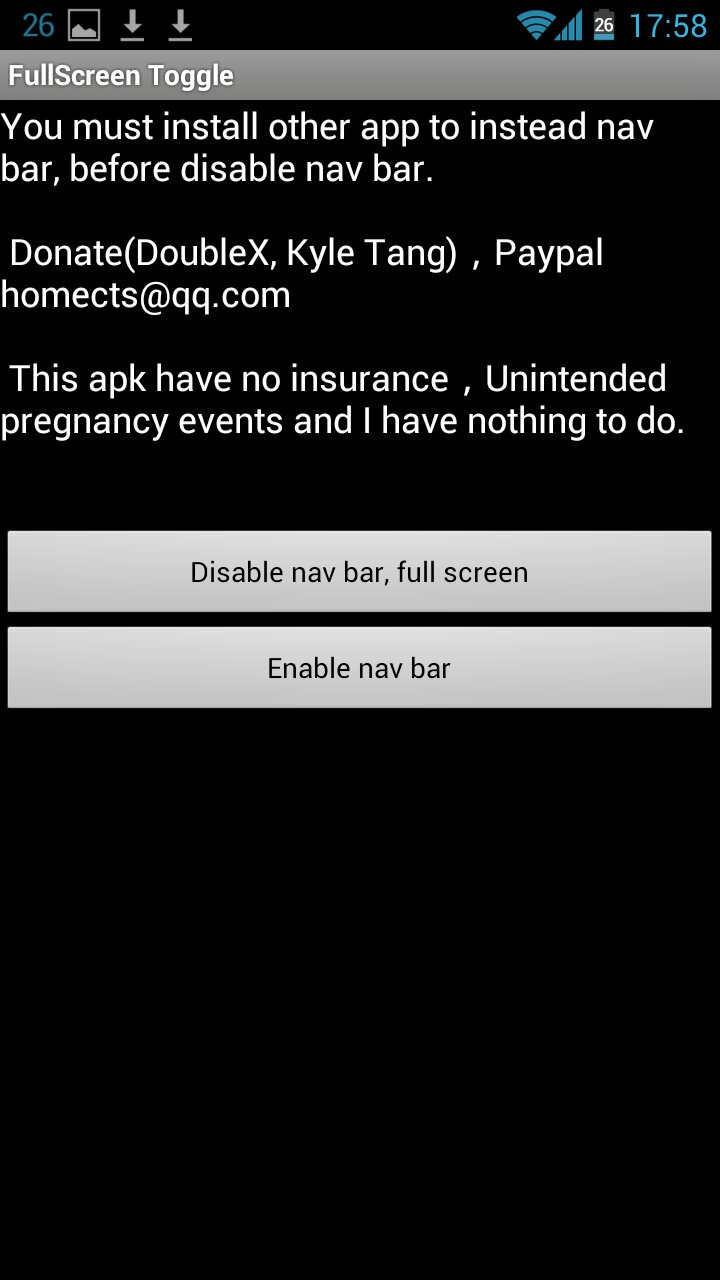
Дальнейшие действия пользователя предполагают выбор одного из действий. Кликнув по верхней строчке, вы отключите экранную навигацию, а при нажатии на нижнюю полосу – включите их. Обязательным условием активации выбранного действия является перезагрузка смартфона.
Второй по популярности программой, запускающей экранную навигацию, является программа Фулл!скрин (Full!screen). Скачать расширение также можно из магазина приложений. Программа занимает минимум места в памяти и запускается через иконку в верхнем углу экрана.
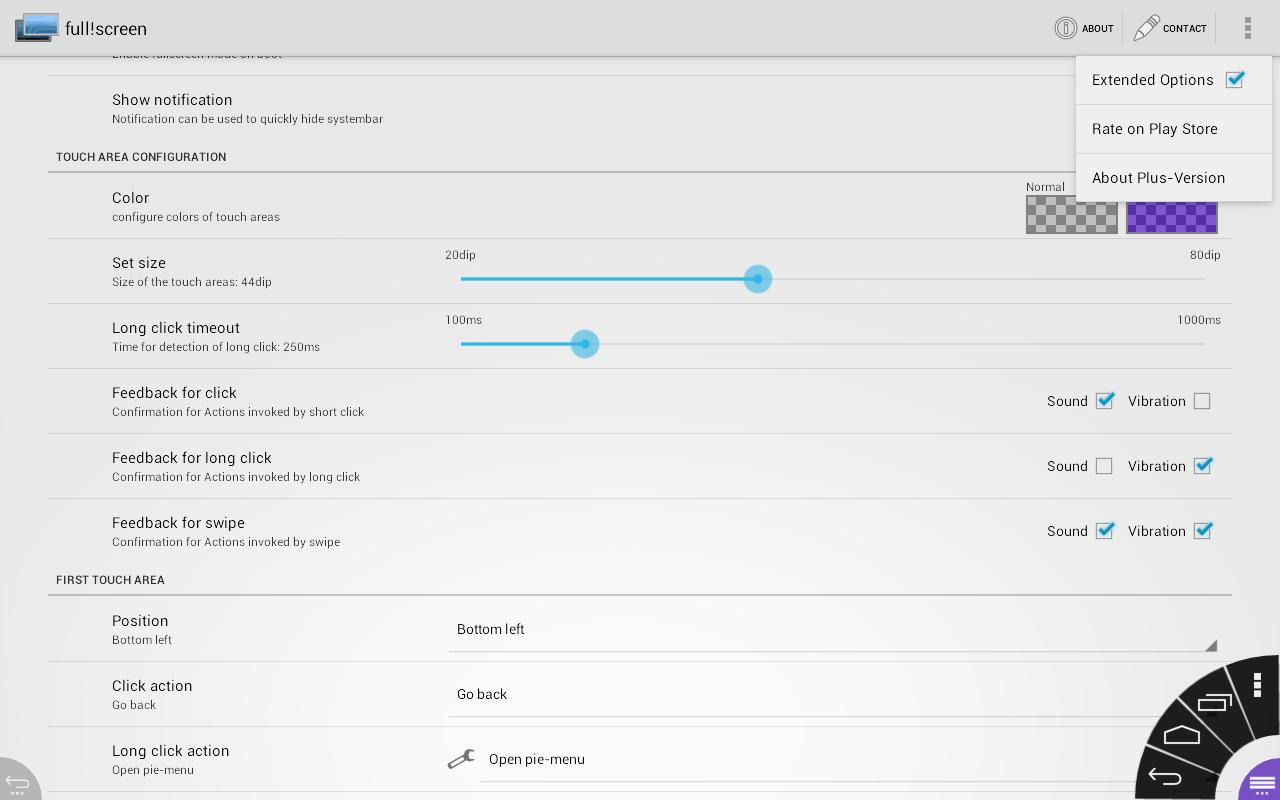
Некоторые модели смартфонов позволяют включать или отключать экранные указатели без сторонних приложений, поэтому, прежде чем искать помощника, можно попробовать произвести следующую операцию:
- Открыть Root Explorer и выбрать в нем опцию «Показывать скрытые файлы».
- Переместиться в корневую папку и открыть в ней build.prop.
- В последней строке открывшегося файла прописываем qemu.hw.mainkeys=o, после чего перезагружаем аппарат.
В результате проделанной операции внизу экрана должна появиться дополнительная активная полоска.
В заключение статьи о сенсорном управлении смартфоном хотелось бы сказать о том, что данная функция позволяет продлить время жизни гаджета и упрощает использование устройства.
Не волнуйтесь, что кнопки сломаны, брат разработчика здесь: D




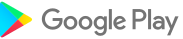
Это приложение использует Accessibility услуги.
исходные коды: https://github.com/dogusumit/SoftKeys-HomeBackButton
Как использовать ?
— открыть приложение, включите разрешения, если просили
— комплект расположение, размер .
— нажмите кнопку «Настройки-Accessibility»
— найти «Soft Keys — Главная Назад Кнопка» и включите его
Легкая утилита, которая неплохо упрощает работу с устройством.
Какую кнопку каждый пользователь использует чаще всего за день? Это либо кнопка Домой, либо кнопка Назад. Приложение под названием Back Button создано для того, чтобы расширить функционал кнопки Назад, привязав к ней возможность управления жестами, что позволит автоматизировать некие другие системные функции. Стоит понимать, что привычная кнопка Назад останется на том же месте, а приложение добавляет свою собственную, которая, при этом, не займет много места.
Для использования приложения Root права не требуется, но вместо этого необходимо активировать службу приложению в разделе “Специальные возможности”. Функционал у приложения оказался достаточно простым, но то, что это работает и при этом абсолютно не мешает привычной работе с устройством, уже заслуживает определенной похвалы. На главном экране представлено 3 вида действий, которые вы можете выполнить с кнопкой: удерживание, жест вверх и жест вниз. Для каждого из действий можно выбрать одно из 5 действий:
1. Никакого действия.
2. Домой
3. Недавно запущенные приложения
4. Уведомления
5. Спрятать кнопку
Жесты выполняются следующим образом: ставите палец на кнопку, а затем проводите вверх или вниз, при этом на самой кнопке будет появляться ободок определенного цвета. Естественно, если просто нажать на кнопку, то она отработает точно так же, как и системная кнопка Назад.
В настройках можно выключить приложение, а также убрать уведомления, которое позволяет скрыть или показать кнопку. Подведем итоги: Back Button вполне способна сделать использование устройства гораздо проще и удобнее, особенно, если привыкнуть к таким действиям. Приятного пользования!


